 Tutorial sistem
Tutorial sistem
 Siri Windows
Siri Windows
 Bagaimana untuk memperbaiki penggunaan cakera 100% di Windows 10?
Bagaimana untuk memperbaiki penggunaan cakera 100% di Windows 10?
Bagaimana untuk memperbaiki penggunaan cakera 100% di Windows 10?
Jul 07, 2025 am 02:35 AMIsu 100% penggunaan cakera Windows 10 dapat diselesaikan dengan mengoptimumkan perkhidmatan dan tetapan sistem. 1. Matikan perkhidmatan "Windows Search" untuk mengurangkan cakera baca dan tulis; 2. Lumpuhkan perkhidmatan "Superfetch (Sysmain)" untuk meningkatkan beban cakera keras; 3. Ubah suai kunci pendaftaran "DisablePagingExecutive" untuk mengurangkan bacaan cakera keras yang kerap; 4. Gunakan Pengurus Tugas untuk menyelesaikan masalah proses yang tidak normal dan melakukan pengimbasan virus; 5. Meningkatkan perkakasan atau menyesuaikan mod cakera keras seperti menghidupkan AHCI atau menggantikan cakera keras keadaan pepejal. Kaedah di atas secara beransur -ansur mendalam dari pengoptimuman perisian ke peningkatan perkakasan, yang dapat mengurangkan atau menyelesaikan masalah pendudukan cakera yang tinggi.

Masalah penggunaan cakera 100% di Windows 10 sebenarnya agak biasa, terutamanya pada komputer menggunakan cakera keras mekanikal, yang akan menyebabkan lag sistem dan tindak balas yang perlahan. Masalah ini tidak semestinya bermakna perkakasan dipecahkan, ia sering menjadi masalah pengoptimuman sistem atau perkhidmatan latar belakang. Ia tidak rumit untuk diselesaikan, dan arahan berikut boleh diperiksa satu demi satu.
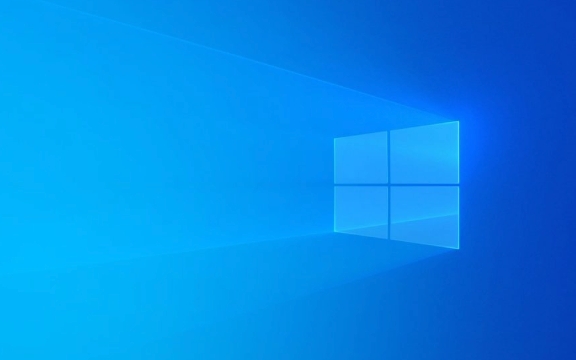
Semak perkhidmatan indeks "Windows Search"
Ciri ini pada asalnya bertujuan untuk membolehkan anda mencari fail lebih cepat, tetapi kadang -kadang ia membaca dan menulis cakera, menyebabkan kadar penghunian melonjak kepada 100%. Jika anda tidak terlalu bergantung pada carian cepat, anda boleh mematikannya secara langsung.

- Buka Pengurus Tugas, cari proses carian Windows untuk melihat apakah ia berjalan pada beban tinggi
- Tekan Win R, Masukkan
services.msc, dan cari perkhidmatan "Windows Search (WSearch)" - Klik kanan untuk memilih "Properties", Tukar Jenis Permulaan untuk "Melumpuhkan", dan kemudian hentikan perkhidmatan
Nota: Tertutup akan menjejaskan kelajuan carian menu Mula dan Explorer, tetapi tidak akan menjejaskan penggunaan fail biasa anda.
Kemas kini atau tutup perkhidmatan "Superfetch"
Superfetch (juga dikenali sebagai Sysmain) pada asalnya digunakan untuk mempercepatkan permulaan program, tetapi dalam beberapa kes ia akan mengekalkan cakera keras penuh.

- Juga buka antara muka "Perkhidmatan" (Service.msc) dan cari perkhidmatan "Sysmain".
- Klik kanan, pilih "Properties", Tukar Jenis Permulaan untuk "Lumpuhkan" dan hentikan perkhidmatan
Sesetengah pengguna melaporkan bahawa sistem menjadi lebih lancar selepas melumpuhkan, terutamanya mesin menggunakan cakera keras lama. Jika anda menggunakan SSD, kesannya mungkin tidak bagus, tetapi anda juga boleh mencubanya.
Bersihkan tetapan bacaan dan cache yang tidak perlu di latar belakang (melalui pendaftaran)
Kaedah ini sedikit teknikal, tetapi operasi itu tidak rumit. Ia terutamanya mengubah kunci pendaftaran yang disebut "DisablePagingExecutive":
- Tekan win r dan masukkan
regedituntuk masuk - Masukkan Laluan:
HKEY_LOCAL_MACHINE\SYSTEM\CurrentControlSet\Control\Session Manager\Memory Management - Cari "DisablePagingExecutive" di sebelah kanan, dan jika tidak, buat nilai DWORD baru
- Tetapkan nilainya kepada 1
Tetapan ini membolehkan sistem mengekalkan pemacu teras dalam ingatan dan mengurangkan bacaan kerap dari cakera keras. Adalah disyorkan untuk menyokong pendaftaran sebelum perubahan.
Periksa virus atau proses yang tidak normal
Kadang-kadang perisian pihak ketiga atau program berniat jahat boleh diam-diam menduduki sejumlah besar sumber cakera. Anda boleh menyemak dengan cara ini:
- Buka Tugas Pengurus → Tab "Prestasi" → Periksa proses mana yang terus membaca dan menulis ke cakera keras
- Sekiranya anda mencari proses yang tidak dikenali, klik kanan → buka lokasi fail dan lihat program apa itu
- Gunakan perisian antivirus (seperti Windows Defender) untuk melakukan imbasan penuh
Terutama jika masalah ini berlaku selepas memasang alat muat turun tertentu, pemain video atau perisian retak, anda harus memberi perhatian khusus.
Meningkatkan perkakasan atau ganti mod cakera keras (maju)
Sekiranya anda telah mencuba semua kaedah di atas tetapi masih tidak dapat berfungsi, mungkin pemacu keras anda sendiri tidak dapat bersaing dengan prestasi. Contohnya:
- Gunakan pemacu keras mekanikal SATA antara muka lama → Pertimbangkan untuk menukar ke cakera keras keadaan pepejal
- Mod cakera keras dalam tetapan BIOS bukan AHCI → Hidupkan AHCI untuk meningkatkan kecekapan penghantaran
- Ruang cakera sistem hampir penuh → Bersihkan cache sistem atau mengembangkan partition
Operasi ini melibatkan perubahan sistem atau perubahan perkakasan, dan sesuai untuk pengguna dengan keupayaan tangan tertentu.
Pada dasarnya kaedah biasa ini. Ada yang melegakan sementara, sementara yang lain dapat menyelesaikan masalah sepenuhnya. Mulakan dengan yang mudah dan kemudian secara beransur -ansur mendalam. Apabila menghadapi ketidakpastian, jangan ubah tetapan utama secara rawak dan periksa model dan konfigurasi tertentu.
Atas ialah kandungan terperinci Bagaimana untuk memperbaiki penggunaan cakera 100% di Windows 10?. Untuk maklumat lanjut, sila ikut artikel berkaitan lain di laman web China PHP!

Alat AI Hot

Undress AI Tool
Gambar buka pakaian secara percuma

Undresser.AI Undress
Apl berkuasa AI untuk mencipta foto bogel yang realistik

AI Clothes Remover
Alat AI dalam talian untuk mengeluarkan pakaian daripada foto.

Clothoff.io
Penyingkiran pakaian AI

Video Face Swap
Tukar muka dalam mana-mana video dengan mudah menggunakan alat tukar muka AI percuma kami!

Artikel Panas

Alat panas

Notepad++7.3.1
Editor kod yang mudah digunakan dan percuma

SublimeText3 versi Cina
Versi Cina, sangat mudah digunakan

Hantar Studio 13.0.1
Persekitaran pembangunan bersepadu PHP yang berkuasa

Dreamweaver CS6
Alat pembangunan web visual

SublimeText3 versi Mac
Perisian penyuntingan kod peringkat Tuhan (SublimeText3)
 Memperbaiki Windows 11 Google Chrome Tidak Membuka
Jul 08, 2025 pm 02:36 PM
Memperbaiki Windows 11 Google Chrome Tidak Membuka
Jul 08, 2025 pm 02:36 PM
Tetap Windows 11 Google Chrome Tidak membuka Google Chrome adalah pelayar yang paling popular sekarang, tetapi kadang -kadang ia memerlukan bantuan untuk membuka Windows. Kemudian ikuti arahan di skrin untuk menyelesaikan proses. Selepas melengkapkan langkah -langkah di atas, lancarkan Google Chrome sekali lagi untuk melihat apakah ia berfungsi dengan betul sekarang. 5. Padam Profil Pengguna Chrome Jika anda masih menghadapi masalah, mungkin masa untuk memadam profil pengguna Chrome. Ini akan memadamkan semua maklumat peribadi anda, jadi pastikan anda membuat sandaran semua data yang berkaitan. Biasanya, anda memadam profil pengguna Chrome melalui penyemak imbas itu sendiri. Tetapi memandangkan anda tidak dapat membukanya, inilah cara lain: Hidupkan Windo
 Bagaimana untuk memperbaiki monitor kedua yang tidak dikesan di Windows?
Jul 12, 2025 am 02:27 AM
Bagaimana untuk memperbaiki monitor kedua yang tidak dikesan di Windows?
Jul 12, 2025 am 02:27 AM
Apabila Windows tidak dapat mengesan monitor kedua, periksa terlebih dahulu sama ada sambungan fizikal adalah normal, termasuk bekalan kuasa, pemalam kabel dan keserasian antara muka, dan cuba menggantikan kabel atau penyesuai; Kedua, mengemas kini atau memasang semula pemacu kad grafik melalui pengurus peranti, dan melancarkan versi pemandu jika perlu; kemudian klik secara manual "pengesanan" dalam tetapan paparan untuk mengenal pasti monitor untuk mengesahkan sama ada ia dikenal pasti dengan betul oleh sistem; Akhirnya periksa sama ada sumber input monitor dihidupkan ke antara muka yang sepadan, dan sahkan sama ada port output kad grafik yang disambungkan ke kabel adalah betul. Berikutan langkah-langkah di atas untuk menyemak, kebanyakan masalah pengiktirafan dua skrin biasanya dapat diselesaikan.
 Mahu membina desktop kerja seharian? Dapatkan PC mini sebaliknya
Jul 08, 2025 am 06:03 AM
Mahu membina desktop kerja seharian? Dapatkan PC mini sebaliknya
Jul 08, 2025 am 06:03 AM
PC mini telah menjalani
 Memperbaiki kegagalan memuat naik fail di Windows Google Chrome
Jul 08, 2025 pm 02:33 PM
Memperbaiki kegagalan memuat naik fail di Windows Google Chrome
Jul 08, 2025 pm 02:33 PM
Ada masalah memuat naik fail di Google Chrome? Ini mungkin menjengkelkan, bukan? Sama ada anda melampirkan dokumen ke e -mel, berkongsi imej di media sosial, atau mengemukakan fail penting untuk kerja atau sekolah, proses muat naik fail yang lancar adalah penting. Jadi, ia boleh mengecewakan jika fail anda memuat naik terus gagal dalam Chrome pada Windows PC. Jika anda tidak bersedia untuk menyerahkan penyemak imbas kegemaran anda, berikut adalah beberapa petua untuk pembetulan yang tidak dapat memuat naik fail pada Windows Google Chrome 1. Mulailah dengan pembaikan sejagat sebelum kita belajar tentang sebarang petua penyelesaian masalah lanjutan, sebaiknya mencuba beberapa penyelesaian asas yang disebutkan di bawah. Penyelesaian Masalah Sambungan Internet: Sambungan Internet
 Bagaimana untuk membersihkan barisan cetak di Windows?
Jul 11, 2025 am 02:19 AM
Bagaimana untuk membersihkan barisan cetak di Windows?
Jul 11, 2025 am 02:19 AM
Apabila menghadapi masalah tugas percetakan yang terperangkap, membersihkan giliran cetak dan memulakan semula perkhidmatan printspooler adalah penyelesaian yang berkesan. Pertama, buka antara muka "Peranti dan Pencetak" untuk mencari pencetak yang sepadan, klik kanan tugas dan pilih "Batal" untuk membersihkan tugas tunggal, atau klik "Batal semua dokumen" untuk membersihkan barisan pada satu masa; Jika barisan tidak dapat diakses, tekan Win R untuk memasukkan perkhidmatan.msc untuk membuka senarai perkhidmatan, cari "Printspooler" dan hentikannya sebelum memulakan perkhidmatan. Jika perlu, anda boleh memadam secara manual fail sisa di bawah laluan c: \ windows \ system32 \ spool \ pencetak untuk menyelesaikan masalah sepenuhnya.
 Bagaimana untuk menunjukkan sambungan fail dalam Windows 11 File Explorer?
Jul 08, 2025 am 02:40 AM
Bagaimana untuk menunjukkan sambungan fail dalam Windows 11 File Explorer?
Jul 08, 2025 am 02:40 AM
Untuk memaparkan sambungan fail dalam Windows 11 File Explorer, anda boleh mengikuti langkah -langkah berikut: 1. Buka mana -mana folder; 2. Klik tab "Lihat" di bar menu atas; 3. Klik butang "Pilihan" di sudut kanan atas; 4. Beralih ke tab "Lihat"; 5. Tidak hairan "Sembunyikan sambungan untuk jenis fail yang diketahui"; 6. Klik "OK" untuk menyimpan tetapan. Tetapan ini membantu mengenal pasti jenis fail, meningkatkan kecekapan pembangunan, dan menyelesaikan masalah. Jika anda hanya ingin melihat pelanjutan sementara, anda boleh klik kanan fail dan pilih "Namakan semula" dan tekan kekunci ESC untuk keluar, dan tetapan sistem tidak akan diubah.
 Bagaimana untuk memperbaiki 'Anda memerlukan kebenaran untuk melakukan tindakan ini' di Windows?
Jul 09, 2025 am 02:49 AM
Bagaimana untuk memperbaiki 'Anda memerlukan kebenaran untuk melakukan tindakan ini' di Windows?
Jul 09, 2025 am 02:49 AM
Apabila menghadapi masalah "anda memerlukan kebenaran untuk melakukan operasi ini", biasanya kerana mekanisme pengurusan kebenaran Windows mengehadkan operasi. Penyelesaiannya termasuk: 1. Jalankan program sebagai pentadbir, klik kanan untuk memilih "Run sebagai pentadbir" dan sahkan prompt UAC; 2. Dapatkan pemilikan fail/folder, tukar pemilik kepada pengguna semasa dalam "Properties → Security → Advanced" dan ganti subkontainer; 3. Laraskan tetapan kebenaran, dan berikan diri anda "Kawalan penuh" keizinan melalui "Properties → Security → Edit"; 4. Periksa sama ada fail itu diduduki, tutup program yang berkaitan atau gunakan Unlocker dan Lockhunter ke Unoccupi. Cubalah satu demi satu untuk menyelesaikan masalah.
 Benq Screenbar Halo 2 Ulasan: Cahaya Monitor Depan dan Belakang dengan Kawalan Tanpa Wayar
Jul 15, 2025 am 09:03 AM
Benq Screenbar Halo 2 Ulasan: Cahaya Monitor Depan dan Belakang dengan Kawalan Tanpa Wayar
Jul 15, 2025 am 09:03 AM





